Znalost používání převodu textu na řeč v aplikaci Zoom je užitečná pro přístupnost a prezentaci dokumentů. Nastavení je snadné, jakmile víte, které nástroje použít a jaké máte možnosti převodu textu.
V tomto článku se dozvíte, jak používat převod textu na řeč v aplikaci Zoom.
Jak používat převod textu na řeč v aplikaci Zoom
Aplikace Zoom bohužel nemá vlastní funkci převodu textu na řeč . To znamená, že k vytváření mluveného textu budete muset použít platformu třetí strany . V závislosti na vašem zařízení a potřebách může jít o jednoduchý způsob, jako je použití integrovaného softwaru pro čtení obrazovky. Například v systémech iOS a OSX bude čtečka obrazovky VoiceOver fungovat bez problémů.
Pokud používáte systém Windows, můžete využít také JAWS a NVDA, stejně jako TalkBack v systému Android.
Jak používat funkci převodu textu na řeč v aplikaci Zoom v systému iOS a OSX
Zde je postup nastavení funkce Voiceover v systémech OSX a iOS. Pokud používáte zařízení Apple, je to pravděpodobně nejjednodušší způsob, protože nemusíte instalovat žádný další software.
Jak používat funkci převodu textu na řeč v aplikaci Zoom v systému iOS
- Na počítači iMac nebo MacBook stiskněte klávesy Command a F5.
- Otevře se dialogové okno s možnostmi, jako je Learn More a Enable Voiceover.
- Stačí ji zapnout a Mac začne číst obrazovku.
Pokud je Siri zapnutá, můžete ji požádat o zapnutí funkce Voiceover.
Jak používat funkci převodu textu na řeč v systému Zoom v OSX
Nastavení funkce Voiceover je na iPhonu nebo iPadu mnohem jednodušší:
- Siri aktivujete slovy „Hey, Siri“.
- Pak řekněte „Zapnout funkci Voiceover“.
Můžete to také udělat tak, že přejdete do Nastavení a klepnete na položku Zpřístupnění. Poté vyberte možnost Voiceover a přepněte na zapnuto nebo vypnuto.
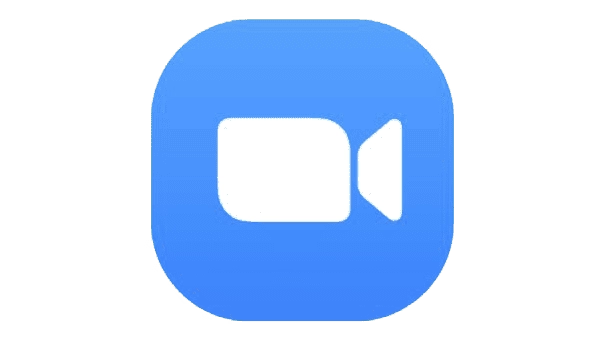
Výhody a nevýhody použití hlasového záznamu pro převod textu na řeč
Pokud jde o používání převodu textu na řeč v aplikaci Zoom, vyplatí se pochopit výhody a nevýhody funkce Voiceover.
Klady
- Hlasové ovládání lze pro uživatele Apple snadno nastavit.
- Nevyžaduje žádný software třetích stran.
- V systému iOS zahrnuje rozpoznávání gest, takže nemusíte používat obrazovku.
- V systému OSX není potřeba klávesnice.
Nevýhody
- Její funkce jsou omezené – nemáte moc možností ovládat hlas, přízvuk, rychlost atd.
- Hlasový záznam bude pouze číst celou obrazovku, což může být pro vás i ostatní účastníky schůzky nepříjemné.
Jak používat funkci převodu textu na řeč v aplikaci Zoom se zařízeními se systémem Android
Postup používání převodu textu na řeč v aplikaci Zoom v systému Android je velmi podobný postupu v systému iOS. K dispozici je integrovaná služba TalkBack:
- Otevřete nabídku Nastavení a přejděte dolů na položku Zpřístupnění.
- Klepněte na možnost TalkBack a přepněte ji do polohy Zapnuto.
TalkBack má mnoho možností nastavení jazyka, rychlosti, výšky tónu atd. a obsahuje funkci rozpoznávání gest. Nemá smysl rozebírat výhody a nevýhody TalkBacku, protože jsou téměř totožné s Voiceoverem v iOS.
Jak používat převod textu na řeč v aplikaci Zoom pomocí softwaru třetí strany
Možnost, která bude fungovat bez ohledu na operační systém nebo zařízení, je použít program třetí strany, který převádí text na řeč. Zde se dozvíte, jak používat převod textu na řeč v aplikaci Zoom prostřednictvím samostatné aplikace.
- Stáhněte si vybraný software pro převod řeči na text.
- V závislosti na svých potřebách můžete do aplikace nahrát dokument nebo zapnout funkci čtení z obrazovky.
- Změňte nastavení mluvení, například přízvuk, pohlaví, výšku hlasu, rychlost atd.
- Nechte aplikaci přečíst text.
Kroky pro tuto možnost jsou poměrně obecné, ale měly by být použitelné pro jakoukoli službu převodu textu na řeč, kterou si vyberete. Ujistěte se však, že jste prozkoumali trh a vybrali si takový, který je pro váš účel nejvhodnější.
Některé se například specializují na převod psaných dokumentů do řeči, jiné fungují jako čtečky obrazovky. Druhý z nich se vám bude hodit, pokud potřebujete číst chatovací pole v aplikaci Zoom, zatímco konvertory dokumentů budou lepší, pokud potřebujete na schůzce něco prezentovat.
Tento seznam je opět obecný, protože platí pro většinu platforem pro převod textu na řeč. V závislosti na funkčnosti mají také své výhody a nevýhody.
Klady
- Specializované aplikace by vám měly poskytnout mnohem více možností než integrovaný software.
- Mělo by být snadné najít aplikaci, která vyhovuje vašim konkrétním potřebám, ať už jde o převod dokumentů nebo čtení obrazovky.
- Některé z nich by se měly integrovat přímo se službou Zoom ve formě rozšíření prohlížeče.
Nevýhody
- Většina platforem pro převod textu na řeč stojí peníze. Nemusí to být mnoho, ale pro některé lidi to může znamenat omezení přístupu.
- Na mobilním zařízení může být obtížné (nebo nemožné) spustit aplikace pro převod textu na řeč a aplikaci Zoom současně.
Převod textu na řeč v aplikaci Zoom je užitečný z následujících důvodů:
- Přístupnost. Například lidé s dyslexií by mohli využít čtečku dokumentů, pokud potřebují něco prezentovat. Stejně tak lidem s poruchami zraku pomáhá převod textu na řeč.
- Prezentace. Bez ohledu na to, zda máte potřeby pro přístupnost, může použití převodu textu na řeč k prezentaci dokumentu na schůzce Zoom ušetřit spoustu času a úsilí.
- Zábava. Pokud vedete online třídu, můžete pomocí platformy pro převod textu na řeč zvýšit poutavost lekcí a kvízů. Můžete například změnit nastavení tak, abyste vytvářeli legrační hlasy.
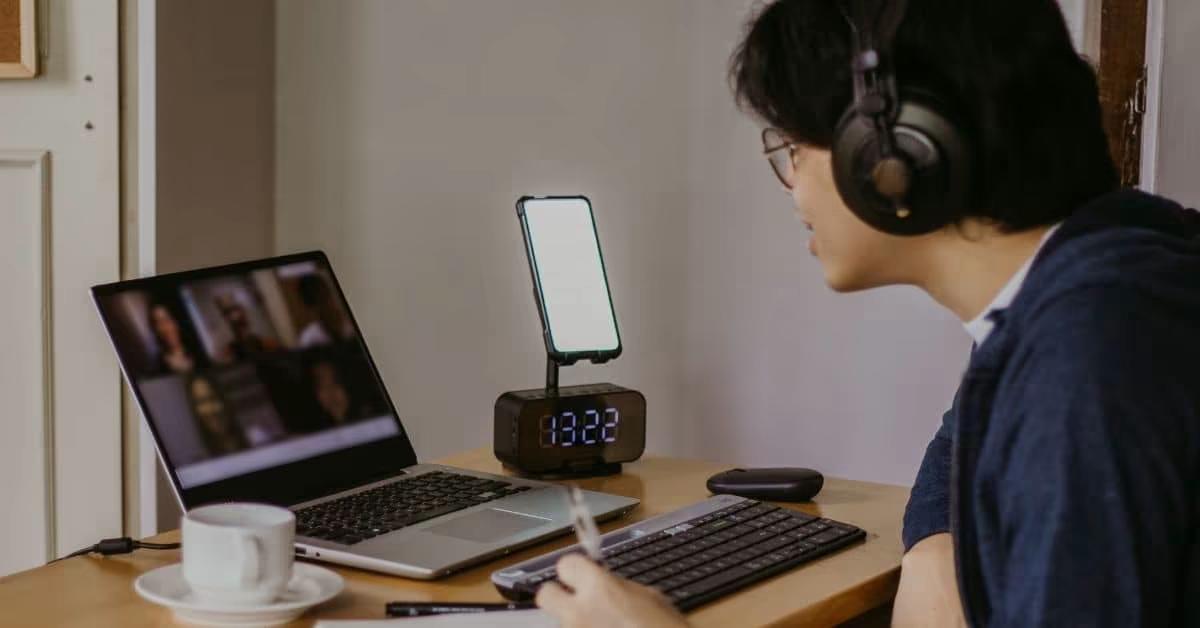




 Dubaj, Spojené arabské emiráty
Dubaj, Spojené arabské emiráty 